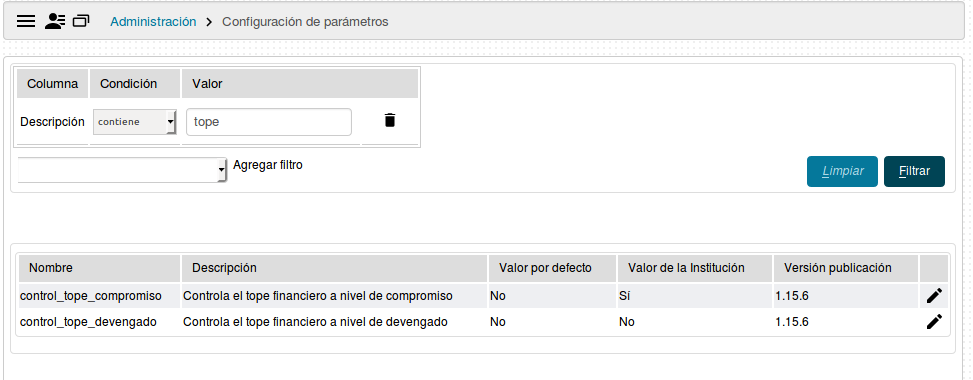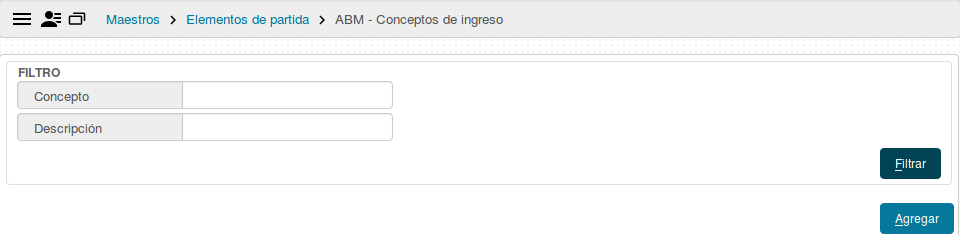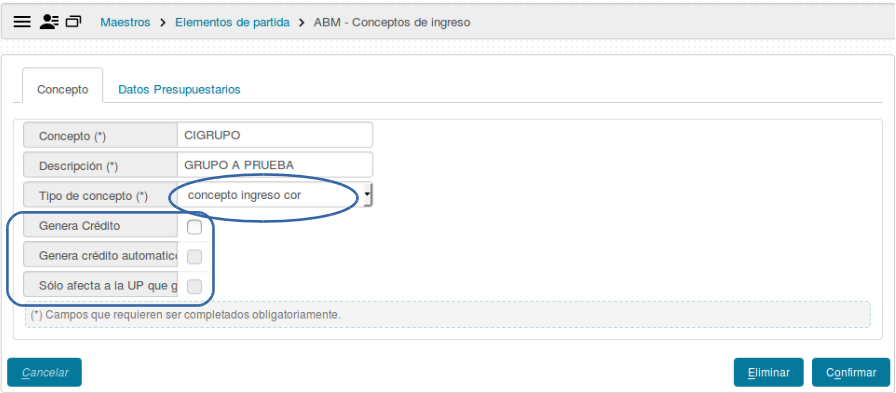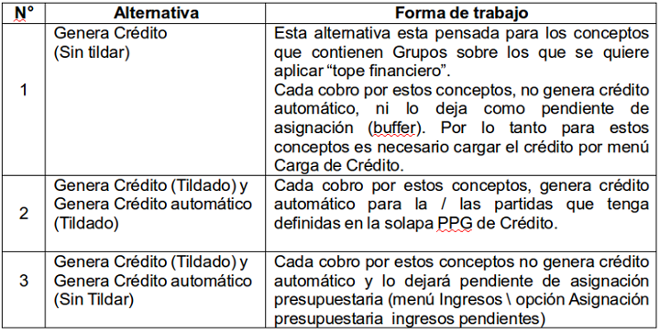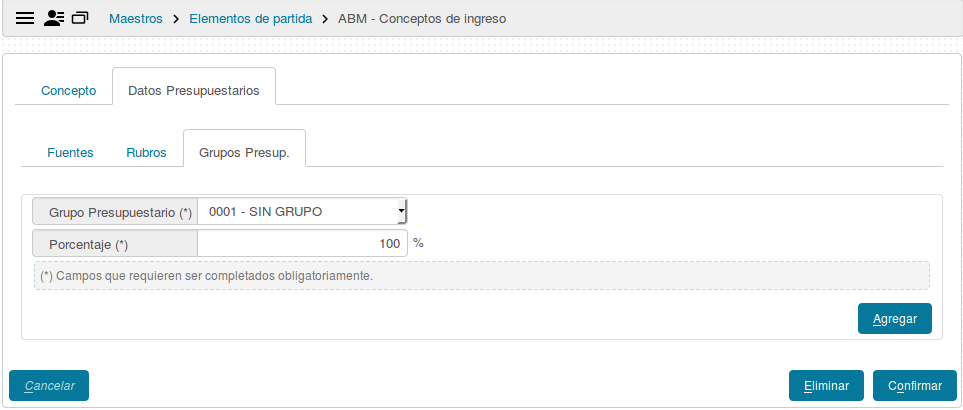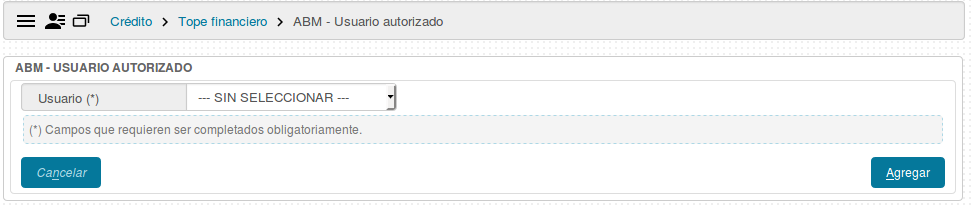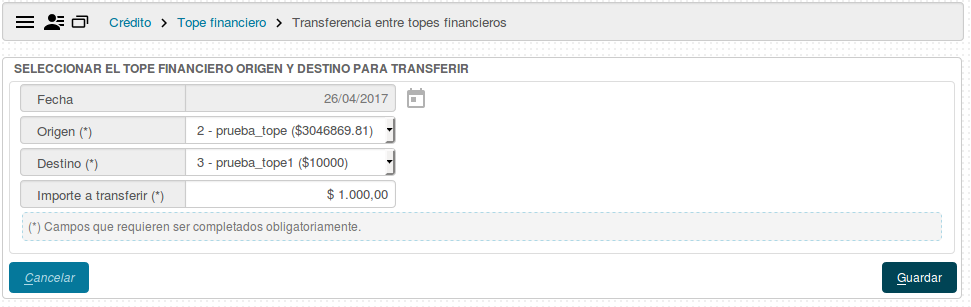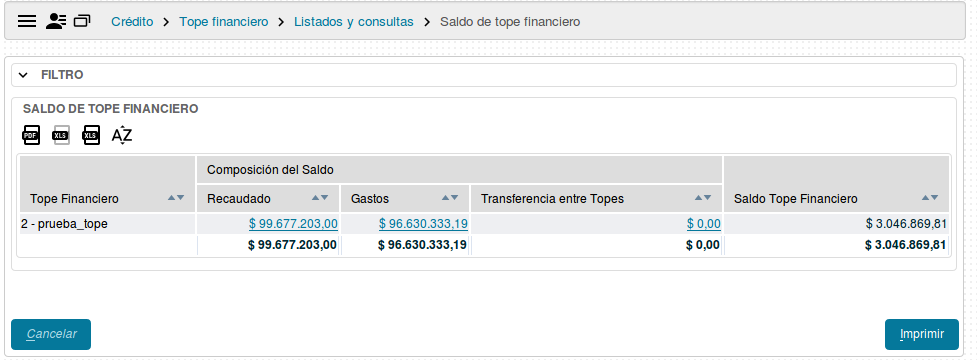Diferencia entre revisiones de «SIU-Pilaga/version3.0.0/documentacion de las operaciones/credito/tope financiero»
| Línea 69: | Línea 69: | ||
En el momento que queremos grabar una liquidación que supera el saldo del tope para el grupo A, arrojará el mensaje de control: "El importe a registrar es superior al saldo del tope financiero" <br /> | En el momento que queremos grabar una liquidación que supera el saldo del tope para el grupo A, arrojará el mensaje de control: "El importe a registrar es superior al saldo del tope financiero" <br /> | ||
| + | |||
| + | ''Menú Crédito \ Tope Financiero \ ABM- Usuario autorizado'', para casos que se quiere grabar liquidaciones que superen el tope. | ||
| + | Esta opción permite dar de alta a los usuarios que podrán grabar liquidaciones que superan el tope financiero.<br /> | ||
| + | |||
| + | [[Archivo:PIL tope financiero6.png|marco|centro]] | ||
| + | |||
| + | |||
| + | ''Menú Crédito \ Tope Financiero \ Transferencia entre Topes Financieros:'' permite transferir el saldo de un grupo a otro grupo. | ||
| + | |||
| + | [[Archivo:PIL tope financiero7.png|marco|centro]] <br /> | ||
| + | |||
| + | |||
| + | |||
| + | |||
| + | ''Menú Crédito \ Tope financiero \ Listados y consultas \ Saldo de tope financiero''<br /> | ||
| + | |||
| + | Permite visualizar para cada grupo presupuestario definido como tope el importe Recaudado, Gastos (devengado ó compromiso según se quiera controlar), transferencias entre grupos y el saldo de tope financiero. El listado permite visualizar para Recaudado los recibos que lo componen, Gastos compromisos o liquidaciones y detalles de transferencias entre topes. | ||
| + | |||
| + | [[Archivo:PIL tope financiero8.png|marco|centro]] | ||
| − | |||
| − | |||
Revisión del 16:02 26 abr 2017
Tope Financiero
El sistema permite controlar para un grupo presupuestario definido como “tope”, que la etapa de gasto (Compromiso ó Devengado) no supere el Recaudado.
Pasos para generar un tope:
1) Configurar parámetros desde Administración / Configuración de parámetros
Ingresar solo 1 parámetro en función de que etapa se quiere controlar.
control_tope_compromiso valor = S ó control_tope_devengado valor = S
2) Crédito /Tope financiero / ABM - Tope financiero
La opción permite seleccionar y dar de alta los grupos presupuestarios sobre los que se controlará tope financiero.
3) Maestros / Elementos de partida / ABM - Conceptos de ingreso
Cargar los siguientes datos.
El tipo de Ingresos Corrientes permite gestionar las siguientes alternativas:
En caso de querer utilizar “tope financiero”, cargar los conceptos de ingreso que manejan tope “sin tildar” Genera Crédito (alternativa 1).
Se elige fuente y rubro. Luego se elige el grupo presupuestario sobre el que se quiere controlar por tope financiero.
El sistema permite elegir N grupos presupuestarios, para un concepto de ingreso según porcentaje.
Ejemplo:
1) Supongamos un caso de una Universidad que controla el tope por el Devengado de Gasto. Tendrá que tener en la configuración de parámetros, como parámetro control_tope_devengado valor = S
2) Cargamos una partida de crédito por $12.000 para el Grupo Presupuestario = Grupo A
3) Cobramos $10.000 para el concepto de ingreso “Conc Grupo A” por opción “Devengado y cobrado de ingresos corrientes”
4) Control aplicado: al momento de generar una liquidación de cualquier tipo, el sistema solo permitirá registrar liquidaciones hasta $10.000 que es el recaudado para ese Grupo A aunque disponga de $12.000 en la partida de crédito.
En el momento que queremos grabar una liquidación que supera el saldo del tope para el grupo A, arrojará el mensaje de control: "El importe a registrar es superior al saldo del tope financiero"
Menú Crédito \ Tope Financiero \ ABM- Usuario autorizado, para casos que se quiere grabar liquidaciones que superen el tope.
Esta opción permite dar de alta a los usuarios que podrán grabar liquidaciones que superan el tope financiero.
Menú Crédito \ Tope Financiero \ Transferencia entre Topes Financieros: permite transferir el saldo de un grupo a otro grupo.
Menú Crédito \ Tope financiero \ Listados y consultas \ Saldo de tope financiero
Permite visualizar para cada grupo presupuestario definido como tope el importe Recaudado, Gastos (devengado ó compromiso según se quiera controlar), transferencias entre grupos y el saldo de tope financiero. El listado permite visualizar para Recaudado los recibos que lo componen, Gastos compromisos o liquidaciones y detalles de transferencias entre topes.